На этой странице мы посмотрим как на Андроиде закрыть приложения. Так же можно полностью остановить открытое приложение так как не всегда когда мы на телефоне выходим или закрываем приложение оно полностью закрыто, возможно, оно ещё работает в фоновом режиме.
В некоторых Android приложениях кнопка закрыть присутствует в меню запущенного приложения например в «Opera Mini». Здесь же мы посмотрим как выйти с приложения на смартфонах и планшетах разными способами.
1) Первый способ позволяет закрыть Андроид приложение простым выходом из него, то есть просто сворачиваем. Для этого мы нажимаем на кнопку «Домой» и выходим на главный экран смартфона, но само приложение все же будет работать в фоновом режиме (кнопка домой может быть сенсорным или физическим и обычно бывает расположена по центру внизу экрана). Информация как полностью остановить приложение на Андроиде буде ниже в третьем способе.
2) Второй способ тоже позволяет выйти с приложения на Андроид телефонах и планшетах и ещё закрыть ее. Для этого мы тоже нажимаем кнопку «Домой» и держим его, пока не видим все свои запушенные приложения в миниатюре и пальцем выкидываем их вправо или влево. (В новых версиях Android 10, 9, 8 чтоб вызвать миниатюры запушенных приложений нужно нажимать на правую и левую кнопки под экраном. Если у вас в телефоне функции трех кнопок собраны в одну кнопку, то нужно провести пальцем по кнопке вправо или нажать на нее и немного поднять вверх.) Можно ещё нажать на миниатюру приложения и немного удержать и в появившемся меню выбрать «Удалить из списка» или «Закрыть».
Как выйти из аккаунта гугл с телефона в 2021 году? Настройки Google аккаунта
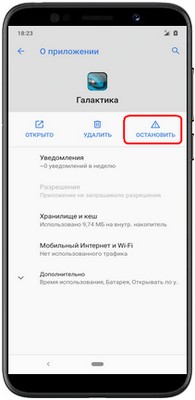
3) Выше указанные способы не полностью закрывают приложения они всё ещё могут работать в фоновом режиме и поэтому мы посмотрим, как полностью закрыть и остановить приложения на Андроид. Для этого открываем на смартфоне «Настройки» далее переходим в пункт «Приложения» далее пункт «Работающие» и видим приложения, которые запущены. Для полной остановки нажимаем на приложение, которое хотим закрыть и в появившемся окне выбираем «Остановить». (На новых версиях Андроид 9, 10 путь может быть другим «Настройки» далее «Приложения и уведомления» далее в недавно открытых приложениях выбираем которую надо полностью закрыть если в них нету, то нажимаем на «Показать все приложения» где находим и нажимаем на нужную, после чего появится возможность «Остановить».) Так же здесь можно удалить приложение, очистить кеш и хранилище и выполнить другие возможные действия с этим приложением.
Надеюсь, информация оказалась полезной. Не забудьте оставить отзыв или поделиться полезной информацией. Возможно, инфа оставленная именно вами окажется самой полезной. Спасибо за отзывчивость и взаимную помощь!
Отзывы как полностью остановить приложение на Андроиде
Добавить отзыв или поделиться полезной информацией по теме страницы.
Как выйти из рекавери меню на смартфоне Android?

Смартфоны с самой лучшей камерой 2023. В рейтинге предоставлены телефоны с самой лучшей камерой на сегодняшний день.

Бесплатно телефон по акции. Бесплатные телефоны, смартфоны сенсорные и кнопочные как брендовых производителей Samsung, iPhone так и малоизвестных.
Оставляя отзывы, Вы помогаете
другим сделать правильный выбор.
ВАШЕ МНЕНИЕ ИМЕЕТ ЗНАЧЕНИЕ.
- Копирование материалов и иной информации с сайта для дальнейшего размещения на других ресурсах разрешена только при наличии прямой (активной) и индексируемой ссылки на сайт www.telefoniy.ru или ссылки на страницу где взята информация!
Спасибо за понимание и удачи вам в ваших делах! - Связаться с администратором сайта
- Владелец сайта telefoniy.ru
- Правила пользования сайтом
- Сайт работает с 2011 по 2023 г.
Источник: www.telefoniy.ru
Как выйти из приложения, если на экране нет кнопки домой или назад?
Как выйти из мобильного приложения, если оно занимает полный экран и не доступны кнопки назад и домой?
комментировать
в избранное
feier verk [29.6K]
3 года назад
Экранные сенсорные кнопки являются предустановленным системным средством. Их исполнение задано для общих команд с запущенными приложениями:
◁ — возврат на один шаг назад;
○ — «домой», возврат на домашний экран;
□ — просмотр запущенных приложений и выборочный выход.
Исполение не зависит от отображаемого графического интерфейса раскрытого приложения, и задано отдельно от его исполнений тачскрина.
Действительно, многие приложения не имеют опции выхода, тогда не обойтись без экранной панели навигации.
Вышеперечисленные методы не всегда могут сработать.
В зависимости от версии Android и установленных настроек, команды аналогичные экранным сенсорным кнопкам могут быть недоступны.
Вот подходящий способ для Android — через другое системное средство.
Опустите до конца «центр уведомлений» (шторку).
Увидите значок настроек (шестерёнки).
Коснитесь его, перейдёте в настройки.
Далее, «приложения», выбираете его и «остановить», чтобы не занимать RAM.
Чтобы раскрыть другое приложение, выберите нужное и коснитесь «запустить».
Источник: www.bolshoyvopros.ru
Как выйти из приложения на Android: последовательность действий
Мало кого удивишь обладанием современного телефона, позволяющего не только совершать звонки, но и выходить во всемирную паутину, а также играть в различные игры или читать книги на смартфоне.
Но в некоторых случаях бывает так, что из-за несвоевременного выхода начинается быстро садиться аккумулятор. Поэтому важно знать, как выйти из приложения на Андроиде, чтобы аппарат оставался работоспособным как можно дольше.
Основные действия

Если после игр на телефоне или нахождения в сети с браузера вы планируете отключить телефон, то:
- Загрузите на мобильник Advanced Task Manager, позволяющее закрывать все утилиты, находящиеся в фоновом режиме.
- Большинство программ закрываются автоматически при нажатии на Home. Также вы можете перейти в «Настройки» для поиска кнопки выхода.
- Перейдите в настройки устройства, выберите «Приложения», «Управление приложениями», «Работающие». Остановите те утилиты, которые вам не нужны.
- Зайдите в «Диспетчер памяти» и отключите все запущенные службы, чтобы произвести выход.
- Скачайте утилиту Open Task Manager. Запускать ее после того, как вы решите выйти из недавно открытой программы.
Советы и тонкости

- Чаще всего для выхода из приложений используется обычное сворачивание окон программ. Но, как показывает практика, заряд батареи продолжает снижаться, а загруженный трафик увеличивается.
- Если вы возвращаетесь к последней запущенной утилите, то видите ее в том же виде, в котором оставляли. Все, что вам потребуется для сворачивания окна – нажать «Назад», а затем перейти в «Диспетчер памяти» и закрыть программу.
- Если вы хотите сэкономить заряд батареи, а также сохранить свои финансы, то следует выходить из всех программ, которые вы используете на своем смартфоне.
- Помните, многие программы самостоятельно закрываются, если нажимаете на клавишу back.
- Кнопка Home не всегда позволяет выйти из запущенного приложения, так как ОС продолжает производить выгрузку данных, а значит, это действие может повлиять на работу устройства.

Сергей Семенов, 31 год Аналитик, журналист, редактор
Настоящий мобильный эксперт! Пишет простым и понятным языком полезные статьи и инструкции мобильной тематики, раздает направо и налево наиполезнейшие советы. Следит за разделом «Статьи и Лайфхаки».
Источник: mob-mobile.ru